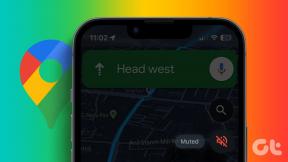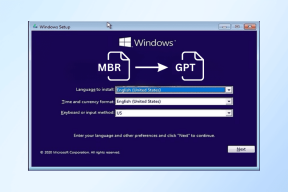Lista de todas las teclas de acceso directo de la computadora
Miscelánea / / July 20, 2022
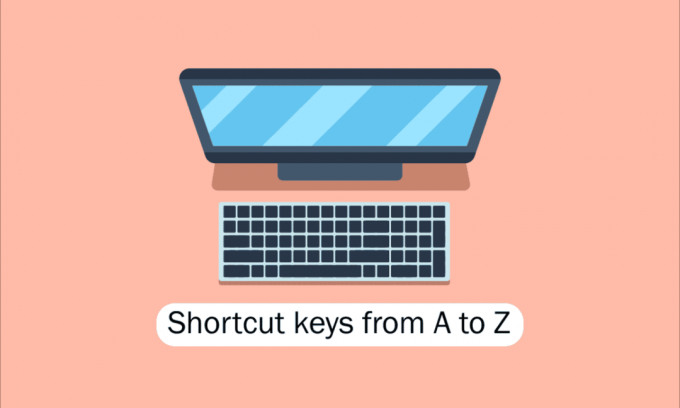
Las herramientas en las computadoras, escritorios y otros dispositivos de hoy en día son beneficiosas para todos nosotros. Una de las habilidades clave necesarias para trabajar con software y aplicaciones informáticas es la navegación con el teclado para facilitar el acceso rápido a ordenadores, portátiles, etc. Comprender los métodos abreviados de teclado para computadoras es un requisito básico para los nerds tecnológicos como nosotros y por lo tanto, hoy citaremos todas las teclas de acceso directo de las computadoras de la A a la Z para una computadora más rápida y mejor actuación. Con suerte, es posible que ya conozca muchos de ellos, pero algunos de ellos pueden ser nuevos para usted. Refresca tu memoria con la mejor colección de atajos de teclado para computadora, pero antes de eso, describamos a qué nos referimos cuando hablamos de teclas de acceso directo en la computadora para aquellos que pueden ser más nuevos o un poco de la vieja escuela para este.

Contenido
- Lista de todas las teclas de acceso directo de la computadora
- 1. Atajos de teclado comunes
- 2. Teclas de acceso directo de caracteres especiales
- 3. Teclas de acceso directo de Windows
- 4. Atajos de tecla F1 – F12
- 5. Teclas de acceso directo de MS Word
- 6. Teclas de acceso directo de MS Powerpoint
- 7. Teclas de acceso directo de MS Excel
- 8. Teclas de acceso directo de Internet Explorer
- 9. Teclas de acceso directo de Mac
- 10. Teclas de acceso directo de Linux
- 11. Teclas de acceso directo de canela (Linux Mint)
- 12. Teclas de acceso directo de Ubuntu
- 13. Teclas de acceso directo de Firefox
- 14. Teclas de acceso directo de YouTube
- 15. Teclas de acceso directo de Google Chrome
- 16. Teclas de acceso directo del teclado ChromeOS
- 17. Teclas de acceso directo de navegación de conexión a escritorio remoto
Lista de todas las teclas de acceso directo de la computadora
Para navegar y realizar tareas en el software de la computadora, teclas de atajo ayudar a ofrecer una manera más sencilla y rápida. En las computadoras que son compatibles con IBM, la tecla Alt, la tecla Comando (para usuarios de Apple), la tecla Ctrl o la tecla Shift se usan en combinación con otra tecla para operar las teclas de acceso directo. Incluir la tecla modificadora, el signo más y una segunda tecla al describir un atajo es el estándar industrial de facto. Para decirlo de otra manera, Ctrl + S le indica que mantenga presionadas simultáneamente Ctrl y la tecla S. Al buscar caracteres subrayados en sus menús, también puede ubicar las teclas de acceso directo para aplicaciones conocidas. Puede llegar al menú de archivo presionando la tecla Alt y la tecla F, como se ve en la imagen del menú de archivo, que tiene un subrayado en la F en Archivo. Para ver los caracteres subrayados en algunos programas, el usuario debe mantener presionada la tecla Alt. Las funciones normales Abrir (Ctrl + O) y Guardar (Ctrl + S) tienen teclas de acceso directo asignadas, como se ve en la figura anterior. Numerosos programas comparten las teclas de acceso directo, que descubrirá cuando empiece a recordarlas. Ahora que conocemos los conceptos básicos, pasemos a la lista de teclas de método abreviado del teclado de la computadora.
1. Atajos de teclado comunes
La lista de teclas de método abreviado de teclado de computadora comunes se proporciona a continuación.

- Alt+F- Opciones de menú de archivo en el programa actual.
- Alt + E- Abra las opciones de edición en el programa actual.
- Alt + Tabulador – Cambiar entre programas abiertos.
- F1- Ver información de ayuda (F1 es utilizado por casi todos los programas de Windows para mostrar ayuda).
- F2- Cambiar el nombre de un archivo seleccionado.
- F5- Actualizar la ventana del programa actual.
- Ctrl + D- Marca la página actual en la mayoría de los navegadores de Internet.
- Ctrl + N- Cree un documento nuevo o en blanco en algún software, o abra una nueva pestaña en la mayoría de los navegadores de Internet.
- Ctrl + O- Abra un archivo en el software actual.
- Ctrl + A- Seleccione todo el texto.
- Ctrl + B- Cambia el texto seleccionado a negrita.
- Ctrl + yo- Cambia el texto seleccionado para que esté en cursiva.
- Ctrl + U- Cambia el texto seleccionado para subrayarlo.
- Ctrl + F- Abrir ventana de búsqueda para el documento o ventana actual.
- Ctrl + S- Guarde el archivo del documento actual.
- Ctrl + X- Cortar el elemento seleccionado.
- Mayús + Supr – Cortar el elemento seleccionado.
- Ctrl + C- Copie el elemento seleccionado.
- Ctrl + Ins – Copie el elemento seleccionado.
- Ctrl + V- Pegar
- Mayús + Ins – Pegar
- Ctrl + Y- Rehace la última acción.
- Ctrl+Z- Deshacer la última acción.
- Ctrl + K- Insertar hipervínculo para el texto seleccionado.
- Ctrl + P- Imprime la página o el documento actual.
- Hogar - Ir al principio de la línea actual.
- Ctrl + Inicio – Ir al principio del documento.
- Final - Ir al final de la línea actual.
- Ctrl + Fin – Ir al final del documento.
- Mayús + Inicio – Resalte desde la posición actual hasta el comienzo de la línea.
- Mayús + Fin – Resalte desde la posición actual hasta el final de la línea.
- Ctrl + Flecha izquierda – Mover una palabra a la izquierda a la vez.
- Ctrl + Flecha derecha – Mover una palabra a la derecha a la vez.
- Ctrl + Esc- Abra el menú Inicio.
- Ctrl + Mayús + Esc – Abra el Administrador de tareas de Windows.
- Alt+F4 – Cierra el programa actualmente activo.
- Alt + Intro – Abra las propiedades del elemento seleccionado (archivo, carpeta, acceso directo, etc.).
- Tecla de Windows + L – Bloquee la computadora, requiriendo la entrada de contraseña para acceder nuevamente.
- Tecla de Windows + X – Acceda al menú de tareas de usuario avanzado en Windows 8 y Windows 10.
- Tecla de Windows + Flecha hacia abajo – Minimiza la ventana del programa activo.
- Tecla de Windows + Flecha arriba – Maximiza la ventana del programa activo.
Lea también:Métodos abreviados de teclado de Windows 11
2. Teclas de acceso directo de caracteres especiales
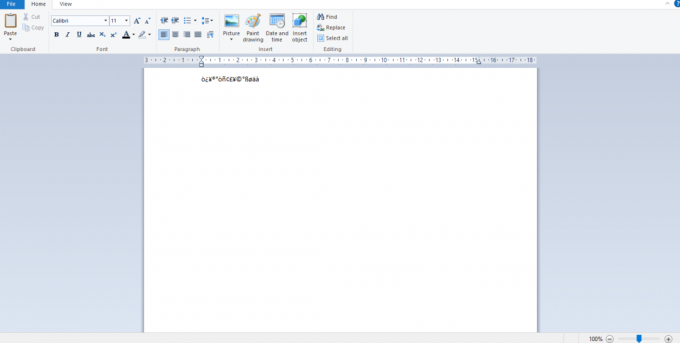
A continuación, enumeramos todas las teclas de acceso directo de la computadora para insertar los caracteres especiales respectivos.
- Alt + 0224 – à
- Alt + 0232 – è
- Alt + 0236 – ì
- Alt + 0242 – ò
- Alt + 0241 – ñ
- Alt + 0228 – ä
- Alt + 0246 – ö
- Alt + 0252 – ü
- Alt + 0248 – ø
- Alt + 0223 – ß
- Alt + 0198 – Æ
- Alt + 0231 – ç
- Alt + 0191 – ¿
- Alt + 0176 – ° (símbolo de grado)
- Alt + 0177 – ± (símbolo más/menos)
- Alt + 0153 – ™
- Alt + 0169 – ©
- Alt + 0174 – ®
- Alt + 0128 – € (moneda euro)
- Alt + 0162 – ¢ (símbolo de centavo)
- Alt + 0163 – £ (moneda de la libra esterlina)
- Alt + 0165 – ¥ (moneda yen japonés)
Lea también:Cómo escribir el símbolo de rupia en el teclado en Windows 10
3. Teclas de acceso directo de Windows
Aquí está la lista de todas las teclas de acceso directo de la computadora con Windows.
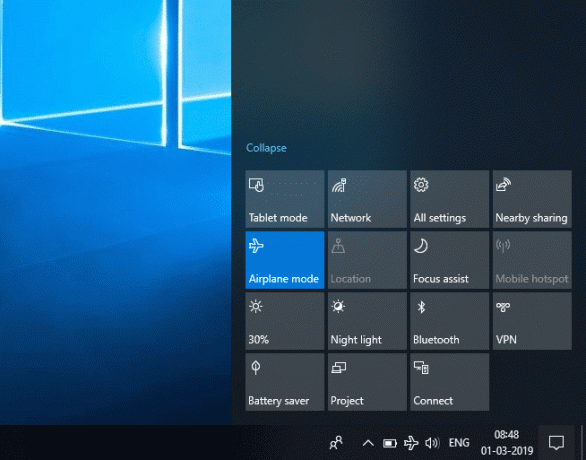
- tecla de Windows – Abra o cierre el menú Inicio.
- Tecla de Windows + A – Centro de Accion abierta.
- Tecla de Windows + C – Abre Cortana en modo de escucha.
- Tecla de Windows + D – Mostrar u ocultar el escritorio.
- Tecla de Windows + E – Abra el Explorador de archivos.
- Tecla de Windows + G – Abra la barra de juegos cuando haya un juego abierto.
- Tecla de Windows + H – Abra el acceso a Compartir.
- Tecla de Windows + I – Configuración abierta.
- Tecla Windows + K – Abra la acción rápida Conectar.
- Tecla de Windows + L – Bloquea tu PC o cambia de cuenta.
- Tecla de Windows + M – Minimice todas las ventanas.
- Tecla de Windows + R – Abra el cuadro de diálogo Ejecutar.
- Tecla de Windows + S – Abrir búsqueda.
- Tecla de Windows + U – Abra el Centro de facilidad de acceso.
- Tecla de Windows + X – Abra el menú Enlace rápido.
- Tecla de Windows + Número – Abra la aplicación anclada a la barra de tareas en la posición indicada por el número.
- Tecla de Windows + tecla de flecha izquierda – Ajuste las ventanas de la aplicación a la izquierda.
- Tecla de Windows + tecla de flecha derecha – Ajuste las ventanas de la aplicación a la derecha.
- Tecla de Windows + tecla de flecha hacia arriba – Maximiza las ventanas de la aplicación.
- Tecla de Windows + tecla de flecha hacia abajo – Minimiza las ventanas de la aplicación.
- Tecla de Windows + Coma – Mirar temporalmente el escritorio.
- Tecla de Windows + Ctrl + D – Agregar un escritorio virtual.
- Tecla de Windows + Ctrl + Flecha izquierda o derecha – Cambiar entre escritorios virtuales.
- Tecla de Windows + Ctrl + F4 – Cierra el escritorio virtual actual.
- Tecla de Windows + Entrar – Narrador abierto.
- Tecla Windows + Inicio – Minimice todas las ventanas excepto la activa del escritorio (restaura todas las ventanas en el segundo trazo).
- Tecla Windows + Impr Pant – Capture una captura de pantalla y guárdela en la carpeta Capturas de pantalla.
- Tecla Windows + Shift + Flecha arriba – Estire la ventana del escritorio hacia la parte superior e inferior de la pantalla.
- Tecla Windows + Tabulador – Abra la vista de tareas.
- Tecla de Windows + tecla más (+) – Haz zoom usando la lupa.
- Tecla Windows + tecla Guión (-) – Alejar usando la lupa.
- Ctrl + Mayús + Esc – Abra el Administrador de tareas.
- Alt + Tabulador – Cambiar entre aplicaciones abiertas.
- Alt + tecla de flecha izquierda – Regresa.
- Alt + tecla de flecha derecha – Avanzar.
- Alt + Re Pág – Sube una pantalla.
- Alt + Av Pág – Mover hacia abajo una pantalla.
- Ctrl + Alt + Tabulador – Ver aplicaciones abiertas
- Ctrl + C- Copie los elementos seleccionados al portapapeles.
- Ctrl + X- Cortar elementos seleccionados.
- Ctrl + V- Pegar contenido desde el portapapeles.
- Ctrl + A- Seleccione todo el contenido.
- Ctrl+Z- Deshacer una acción.
- Ctrl + Y- Rehacer una acción.
- Ctrl + D- Elimine el elemento seleccionado y muévalo a la Papelera de reciclaje.
- Ctrl + Esc- Abra el menú Inicio.
- Ctrl + Mayús – Cambia la distribución del teclado.
- Ctrl + Mayús + Esc – Abra el Administrador de tareas.
- Ctrl+F4 – Cierra la ventana activa.
- Final - Mostrar la parte inferior de la ventana activa)
- Hogar - Mostrar la parte superior de la ventana activa)
- Bloq Num + Signo de asterisco (*) – Mostrar todas las subcarpetas que están debajo de la carpeta seleccionada
- Bloqueo numérico + Signo más (+) – Mostrar el contenido de la carpeta seleccionada
Lea también:Arreglar el menú de inicio de error crítico de Windows 10 y Cortana no funcionan
4. Atajos de tecla F1 – F12
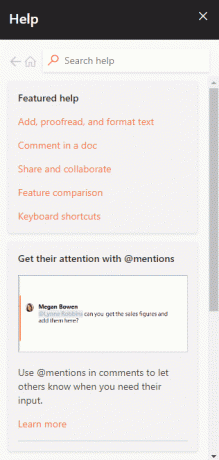
Atajo de teclado de computadora Las teclas de función se enumeran a continuación.
Tecla F1
- En prácticamente todos los programas, se utiliza para iniciar el ventana de ayuda.
- los BIOS o CMOS También se puede acceder con esto. El uso de otras teclas como F2, F10, Eliminar y Esc en algunas máquinas puede permitirle acceder a la configuración del BIOS.
- Microsoft ventanascentro de ayuda y soporte aparecerá si presiona Ventana + F1.
Tecla F2
- Es usado para cambiar el nombre de un icono, archivo o carpeta que el usuario selecciona en Microsoft Windows.
- Se utiliza además para acceder a la configuración CMOS.
Tecla F3
Abre la función de búsqueda en muchos programas.
Tecla F4
Abre la ventana de búsqueda en Windows XP y Excel.
Tecla F5
- Actualice el escritorio, la ventana, la página del documento o la página web abierta al frente.
- Toda la página se descarga de nuevo cuando presionas Teclas Ctrl + F5 o Mayús + teclas F5 simultáneamente en un navegador web.
Tecla F6
- Los navegadores de Internet como Internet Explorer, Mozilla Firefox, Google Chrome, etc., permiten a los usuarios mover el puntero a la barra de direcciones.
- Eso baja el volumen de los altavoces de la computadora portátil (en algunas computadoras portátiles).
Tecla F7
Aumenta el volumen de los altavoces en algunos portátiles.
Tecla F8
- Abre el Menú de inicio de Windows, que normalmente se usa para acceder al modo seguro de Windows.
- Algunas máquinas también pueden acceder a la recuperación de Windows sistema de esta manera, aunque es posible que necesiten un CD de instalación de Windows para hacerlo.
Tecla F9
Se utiliza para acceder a la barra de herramientas Medidas en Quark 5.0.
Tecla F10
- En los sistemas Compaq, HP y Sony, permite a los usuarios acceder a la partición de recuperación oculta.
- En algunos sistemas, los usuarios pueden entrar en la configuración de CMOS.
- Algunas computadoras portátiles también pueden utilizarlo para sube el brillo de sus pantallas.
Tecla F11
Permite la opción de acceder a la partición de recuperación oculta en las computadoras eMachines, Gateway y Lenovo.
Tecla F12
- Inicie el navegador herramienta de depuración o firebug.
- Muestra una lista de una computadora dispositivos de arranque al inicio.
Lea también:Cómo ingresar al BIOS en Windows 10
5. Teclas de acceso directo de MS Word
Todas las teclas de acceso directo de la computadora en Microsoft Word se enumeran a continuación.

- Ctrl + B- Selección resaltada en negrita
- Ctrl + C- Copiar texto seleccionado
- Ctrl + X- Cortar texto seleccionado
- Ctrl + N- Abrir documento nuevo/en blanco
- Ctrl + O- Opciones abiertas
- Ctrl + P- Abre la ventana de impresión
- Ctrl + F- Abrir cuadro de búsqueda
- Ctrl + yo- Selección resaltada en cursiva
- Ctrl + K- Insertar el link
- Ctrl + U- Subrayar la selección resaltada
- Ctrl + V- Pegar
- Ctrl + G- Buscar y reemplazar opciones
- Ctrl + H- Buscar y reemplazar opciones
- Ctrl + J- Justificar la alineación del párrafo
- Ctrl+L- Alinear el texto o la línea seleccionados a la izquierda
- Ctrl + Q- Alinear el párrafo seleccionado a la izquierda
- Ctrl + E- Alinear el texto o la línea seleccionados al centro
- Ctrl+R- Alinear el texto o la línea seleccionados a la derecha
- Ctrl+M– sangrar el párrafo
- Ctrl + T- sangría francesa
- Ctrl + D- Opciones de fuente
- Ctrl + Mayús + F – cambiar la fuente
- Ctrl + Mayús + > – Aumentar fuente seleccionada +1
- Ctrl + ] – Aumentar fuente seleccionada +1
- Ctrl + [- Disminuir fuente seleccionada -1
- Ctrl + Mayús + * – Ver u ocultar caracteres no imprimibles
- Ctrl + (Flecha izquierda) – Mover una palabra a la izquierda
- Ctrl + (Flecha derecha) – Mover una palabra a la derecha
- Ctrl + (flecha arriba) – Mover al principio de la línea o párrafo
- Ctrl + (flecha hacia abajo) – Ir al final del párrafo
- Ctrl + Supr – Eliminar la palabra a la derecha del cursor
- Ctrl + Retroceso – Eliminar la palabra a la izquierda del cursor
- Ctrl + Fin – Mover el cursor al final del documento
- Ctrl + Inicio – Mover el cursor al principio del documento
- Ctrl + Espacio – Restablecer el texto resaltado a la fuente predeterminada
- Ctrl + 1 - Líneas de un solo espacio
- Ctrl + 2 – líneas de doble espacio
- Ctrl + 5 – Espaciado de 1,5 líneas
- Ctrl + Alt + 1 - Cambiar texto al encabezado 1
- Ctrl + Alt + 2 – Cambiar texto al encabezado 2
- Ctrl+Alt+3 – Cambiar texto al encabezado 3
- Mayús + F3 – Cambiar el caso del texto seleccionado
- Mayús + Insertar – Pegar
- F4- Repetir la última acción realizada (Word 2000+)
- F7- Revisar la ortografía del texto y/o documento seleccionado
- Mayús + F7 – Activar el diccionario de sinónimos
- F12- Guardar como
- Ctrl + S- Ahorrar
- Mayús + F12 – Ahorrar
- Alt + Mayús + D – Insertar la fecha actual
- Alt + Mayús + T – Insertar la hora actual
- Ctrl + W- Cerrar documento
- Ctrl + Signo igual (=) – Establecer el texto elegido como un subíndice.
- Ctrl + Mayús + Signo igual (=) – Establecer el texto elegido como superíndice.
Lea también:Cómo escribir números romanos en Word
6. Teclas de acceso directo de MS Powerpoint
Las teclas de método abreviado del teclado de la computadora para Microsoft Powerpoint se enumeran a continuación.

- Ctrl + Mayús + < – Reduzca el tamaño de fuente del texto seleccionado en un tamaño.
- CTRL + G- Agrupar cosas juntas
- Ctrl+M– Cree una nueva diapositiva justo después de la diapositiva elegida.
- CTRL + D- Cree un duplicado de su diapositiva actual.
- Esc - Salga de la presentación de diapositivas en curso y lo redirigirá a la vista en vivo anterior.
- Ctrl + K- Introduzca un hipervínculo.
- Ctrl + Mayús + > – Maximice el tamaño de fuente del texto seleccionado en un tamaño.
- F5- Inicie la presentación desde la diapositiva inicial.
- Ctrl + N- Estos comandos se utilizan en una ventana diferente del software de PowerPoint para crear una nueva diapositiva en blanco.
7. Teclas de acceso directo de MS Excel
A continuación se muestran todas las teclas de acceso directo de la computadora en Microsoft Excel.

- Alt + Mayús + F1 – Cuando desee insertar una nueva hoja de trabajo, use estas teclas juntas
- Mayús + F3 – Con la ayuda de estas teclas, puede abrir la ventana de fórmulas de MS-Excel
- Mayús + F5 – Cuando presione estas teclas juntas, se abrirá el cuadro de búsqueda.
- F11- La tecla F11 se usa para crear un gráfico en MS-Excel
- Ctrl + Mayús +; – Con la ayuda de estas teclas, puede ingresar la hora actual
- Ctrl+; – Use estas teclas juntas para ingresar la fecha actual
- Ctrl + K- Cuando desee insertar un enlace, puede usar estas teclas juntas
- Ctrl + F- Estas teclas se utilizan para abrir las opciones de buscar y reemplazar en MS-Excel
- Ctrl + G- Use estas teclas juntas para abrir las opciones de acceso
- Ctrl + B- Cuando presione estas teclas juntas, la selección resaltada se pondrá en negrita.
- F2- Cuando desee editar la celda seleccionada con esta tecla
- F5- Con la ayuda de esta tecla, puede ir a una celda específica
- F7- Con la ayuda de esta tecla, puede verificar la ortografía del texto seleccionado
- Ctrl + yo- Estos comandos se utilizan para poner en cursiva la selección resaltada.
- Ctrl + Espacio – Use estas teclas juntas para seleccionar toda la columna
- Mayús + Espacio – Use estas teclas juntas para seleccionar toda la fila
- Ctrl + W- Use estas teclas juntas para cerrar el documento
- Ctrl + H- Use estas teclas para abrir las opciones de buscar y reemplazar
- Ctrl + U- Con la ayuda de estas teclas, puede subrayar el texto resaltado.
- Ctrl + Y- Con la ayuda de estas teclas, puede subrayar el texto resaltado.
- Ctrl+Z- Con la ayuda de estas teclas, puede deshacer la última acción eliminada
- Ctrl+F9 – Use estas teclas para minimizar una ventana actual en MS-Excel
- Control + F10 – Use estas teclas para maximizar la ventana actualmente seleccionada en MS-Excel
- Ctrl + Tabulador – Con la ayuda de estas teclas, puede moverse entre dos o más archivos abiertos de MS-Excel
- Alt + Signo igual (=) – Con la ayuda de estas teclas, puede iniciar la fórmula para agregar todas las celdas anteriores
- Control + – Con el uso de estas teclas juntas, puede insertar el valor en la celda actual desde la celda anterior.
- Ctrl + (Flecha derecha) – Con la ayuda de estas teclas, puede saltar a la siguiente sección de texto
- Ctrl + O- Use estas teclas para abrir opciones en MS-Excel
- Ctrl + N- Use estas teclas juntas para abrir el documento en MS-Excel
- Ctrl + P- Use estas teclas juntas para abrir el cuadro de diálogo de impresión en MS-Excel
Lea también:Cómo congelar filas y columnas en Excel
8. Teclas de acceso directo de Internet Explorer
La siguiente es la lista de teclas de método abreviado de teclado de computadora para Internet Explorer.
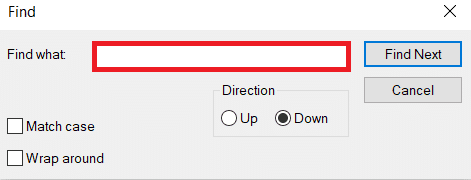
- CTRL + B- Abra el cuadro de diálogo Organizar favoritos
- CTRL + E- Abre la barra de búsqueda
- CTRL + F- Inicie la utilidad Buscar
- CTRL + H- Abre la barra de Historial
- CTRL + yo- Abre la barra de favoritos
- CTRL + L- Abra el cuadro de diálogo Abrir
- CTRL + N- Inicie otra instancia del navegador con la misma dirección web
- CTRL + O- Abra el cuadro de diálogo Abrir, igual que CTRL+L
- CTRL + P- Abra el cuadro de diálogo Imprimir
- CTRL + R- Actualizar la página web actual
- CTRL + W- Cerrar la ventana actual
9. Teclas de acceso directo de Mac
A continuación, enumeramos todas las teclas de acceso directo de la computadora Mac.

- Comando-X – Corta el elemento seleccionado y cópialo en el Portapapeles.
- Comando-C – Copie el elemento seleccionado en el Portapapeles.
- Comando-V – Pegue el contenido del Portapapeles en el documento o aplicación actual.
- Comando-Z – Deshacer el comando anterior. Presiona Comando-Shift-Z para rehacer.
- Comando-A – Seleccione todos los elementos.
- Comando-F – Abra una ventana Buscar o busque elementos en un documento.
- Comando-G – Encuentre la próxima aparición del elemento que está buscando. Comando-Shift-G – Encuentra la ocurrencia anterior.
- Comando-H – Oculte las ventanas de la aplicación frontal. Presione Comando-Opción-H para ver la aplicación frontal pero ocultar todas las demás aplicaciones.
- Comando-M – Minimiza la ventana frontal al Dock. Presione Comando-Opción-M para minimizar todas las ventanas de la aplicación frontal.
- Comando-N – Abre un nuevo documento o ventana.
- Comando-O – Abra el elemento seleccionado o abra un cuadro de diálogo para seleccionar un archivo para abrir.
- Comando-P – Imprime el documento actual.
- Comando-S – Guarda el documento actual.
- Comando-W – Cierra la ventana delantera. Presione Comando-Opción-W para cerrar todas las ventanas de la aplicación.
- Comando-Q – Sal de la aplicación actual.
- Comando-Opción-Esc – Elija una aplicación para forzar el cierre.
- Comando-Tab – Cambie a la siguiente aplicación utilizada más recientemente entre sus aplicaciones abiertas.
- Abrir Apple + Abajo – Abre el icono seleccionado.
- Abrir Apple + Shift + Flecha arriba – Se utiliza para dirigir el foco de entrada al nivel del escritorio.
- Abre Apple + L – Haz un alias.
- Abre Apple + R – Muestra el artículo original.
- ¿Abrir Apple +? – Ayuda mac.
- Abre Apple + E – Expulsar
- flecha arriba - Se utiliza para seleccionar el icono sobre el resaltado actualmente.
- Flecha hacia abajo - Se utiliza para seleccionar el icono debajo del resaltado actualmente.
- Pestaña - Resalte el siguiente icono dentro de la carpeta, en orden alfabético.
- Mayús + Tabulador – Resalte el icono anterior dentro de la carpeta, en orden alfabético.
- Flecha izquierda - Se usa cuando se ve por el ícono para seleccionar el ícono a la izquierda del resaltado.
- Flecha correcta - Se usa cuando se ve por el ícono para seleccionar el ícono a la derecha del resaltado.
- Mayús + clic – Seleccione el icono y añádalo al conjunto de los seleccionados.
- Abre Apple + T – Agregar a los favoritos.
- Comando + J – Justifica el texto en la pantalla
Lea también:Las 14 mejores tarjetas gráficas para Linux
10. Teclas de acceso directo de Linux

Las siguientes son teclas de método abreviado de teclado de computadora para el sistema operativo Linux.
- Ctrl + C- Copie cualquier texto, imagen u otro objeto resaltado en el portapapeles.
- Ctrl + V- Pegue el texto, la imagen o cualquier otro objeto copiado del portapapeles.
- Ctrl + X- Corta el texto, la imagen o algún otro objeto resaltado.
- Ctrl + S- Guarde el archivo actualmente abierto.
- Ctrl + N- Cree un nuevo archivo.
- Ctrl+Z- Deshacer la última acción.
- Ctrl + Q- Salga de la aplicación en foco.
- Ctrl + Alt + F1 a F6 – Cambia a una consola virtual.
- Ctrl+Alt+F7 – Cambie al primer terminal gráfico.
11. Teclas de acceso directo de canela (Linux Mint)
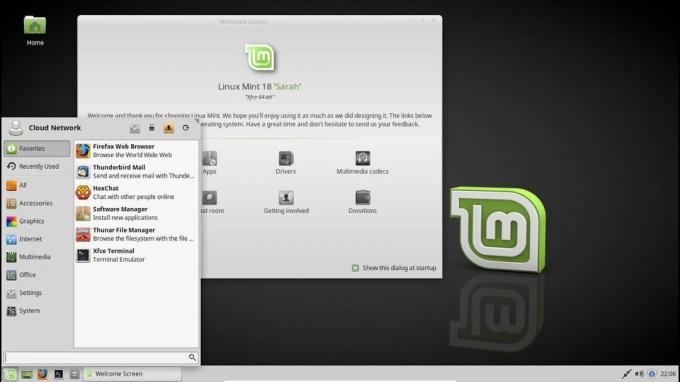
La siguiente es la lista de teclas de método abreviado de teclado de computadora para Cinnamon OS.
- Ctrl + Alt + Abajo – Muestra todas las aplicaciones que se están ejecutando actualmente en el espacio de trabajo seleccionado.
- Ctrl + Alt + Arriba – Mostrar aplicaciones en ejecución en todos los espacios de trabajo.
- Alt + Tabulador – Ciclo entre aplicaciones en ejecución.
- Mayús + Alt + Tabulador – Ciclo entre aplicaciones en ejecución en la dirección opuesta.
- Alt+F2 – Abra un símbolo del sistema.
- Alt+F4 – Cierra la ventana en foco.
- Súper + L- Abra el depurador de canela.
- Súper + D- Minimice todas las ventanas para mostrar el escritorio.
- Ctrl + Súper + Teclas de flecha – Amplía la ventana enfocada hasta un borde.
- Mayús + Ctrl + Alt + Flecha izquierda o derecha – Mueva la ventana enfocada al espacio de trabajo a la izquierda o a la derecha.
12. Teclas de acceso directo de Ubuntu
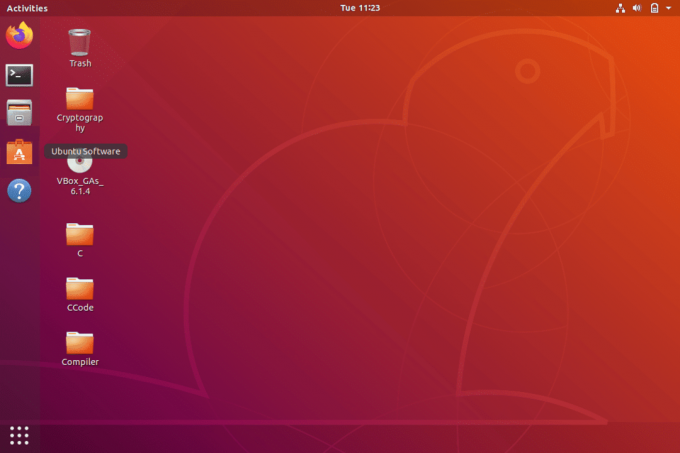
Las teclas de método abreviado del teclado de la computadora para el sistema operativo Ubuntu se enumeran a continuación.
- Súper - Actividades abiertas.
- Alt+F2 – Abra un símbolo del sistema.
- Alt + Tabulador – Ciclo entre aplicaciones en ejecución.
- Súper + Teclas de flecha – Ajuste la ventana enfocada a un borde.
- PrtSc – Tome una captura de pantalla de toda la pantalla.
- Alt + PrtSc – Tome una captura de pantalla de la ventana enfocada.
- Mayús + ImprPant – Tome una captura de pantalla de un área seleccionada en la pantalla.
- Ctrl + Alt + T- Terminal de lanzamiento.
- Súper + L- Bloquea la sesión actual.
- Súper + D- Minimice todas las ventanas para mostrar el escritorio.
13. Teclas de acceso directo de Firefox
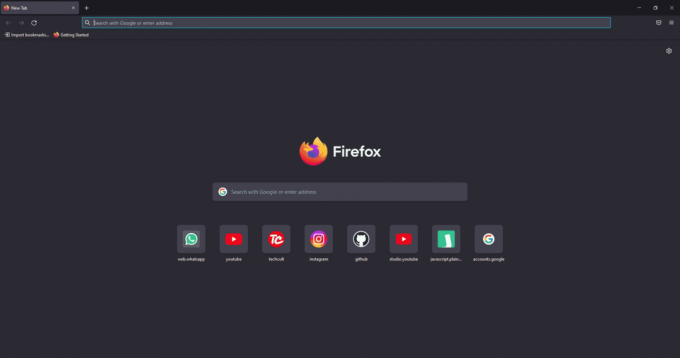
Aquí está la lista de todas las teclas de acceso directo de la computadora para el navegador Mozilla Firefox.
- Retroceso – Regresa.
- F5 o Ctrl + R – Recargar la página actual.
- Ctrl + P- Imprime la página actual.
- Ctrl + S- Guarda la página actual.
- Ctrl + F- Buscar texto en la página actual.
- Ctrl + K- Enfoca la barra de búsqueda.
- Ctrl + W- Cierra la pestaña actual.
- Ctrl + N- Abre una nueva pestaña.
- Ctrl + Mayús + P – Abre una nueva ventana privada.
- Ctrl + Mayús + Q – Sal de Firefox.
Lea también:Arreglar Firefox no responde
14. Teclas de acceso directo de YouTube

Aquí está la lista de teclas de método abreviado de teclado de computadora en YouTube.
- Barra espaciadora o K – Reproducir y pausar un video en YouTube.
- Cero o Inicio – Comience ese video nuevamente desde el principio.
- Final - Salta al final del video. Si está viendo una lista de reproducción, reproducirá el siguiente video en la lista de reproducción.
- Flecha derecha (→) – Avance rápido el video cinco segundos cada vez que presione la tecla.
- Flecha izquierda (←) – Retrocede cinco segundos el video cuando presionas la tecla.
- j- Rebobinar el video por 10 segundos
- L- Adelante el video con 10 segundos.
- Números (1 a 9) – Cualquier número de teclas del 1 al 9 se usa para saltar el video en forma de porcentaje. Por ejemplo, si presiona 1 mientras mira un video, el video avanzará un 10%. Si presiona 2, el video avanzará un 20%. Así, si presionas 8, el video avanzará un 80%.
- F- Cambie el video al modo de pantalla completa o al modo teatro.
- T- Cambia entre el modo teatro y el modo normal.
- Flecha arriba (↑) – Aumente el volumen mientras mira videos en modo de pantalla completa. Mientras que durante el modo normal, debe hacer clic en el video antes de presionar esta tecla.
- Flecha hacia abajo (↓) – Baje el volumen mientras mira videos en modo de pantalla completa. En el modo normal, debe hacer clic en el video antes de usar esta tecla.
- M- Le permite silenciar el video en YouTube.
15. Teclas de acceso directo de Google Chrome
Aquí están todas las teclas de acceso directo de la computadora para el navegador web Google Chrome.
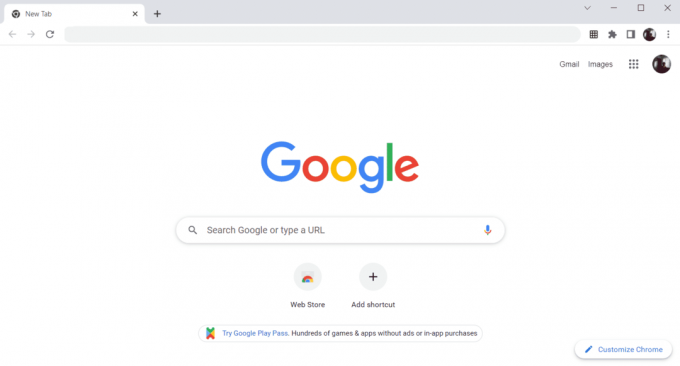
- Alt + Inicio – Abra la página de inicio en el navegador Chrome.
- F11- Muestre el sitio web actual en modo de pantalla completa y presione F11 nuevamente para salir de este modo.
- Alt + Flecha izquierda – Regresar a la página anterior.
- Alt + Flecha derecha – Ir a la página siguiente.
- Ctrl + Más (+) – Ampliar una página.
- Ctrl + Más (-) – Alejar una página.
- Control + 0 – Restablece el zoom del navegador al tamaño predeterminado.
- Ctrl+1 a 8 – Cambie a una de las pestañas abiertas en la barra de pestañas. Por ejemplo, si presiona Ctrl+3, aparecerá la tercera pestaña.
- Control + 9 – Cambie a la última pestaña abierta en la barra de pestañas.
- Ctrl + A- Seleccionar todo el contenido de una página.
- Ctrl + D- Agregue el marcador para la página abierta actualmente.
- Ctrl + F- Abra la barra de búsqueda para buscar texto en la página actual.
- Ctrl + Intro – Agregue la extensión .Com en la dirección web rápidamente. Por ejemplo, si escribe javatpoint en la barra de direcciones y presiona Ctrl + Enter, se completará automáticamente, como javatpoint.com.
- Ctrl + Mayús + Supr – Abra la ventana Borrar datos de navegación para borrar el historial de navegación, las cookies y otros datos privados.
- Ctrl + O- Abre un archivo en el navegador.
- Ctrl + Mayús + O – Abra el administrador de marcadores en el navegador Chrome.
- Ctrl + H- Abra la ventana del historial donde puede administrar el historial de su navegador según sea necesario.
- Ctrl + J- Abra la ventana de descargas en una nueva pestaña.
- Ctrl + K o E – Moviendo el cursor de texto a la barra de búsqueda, donde puede buscar cualquier consulta.
- Ctrl+L- Lleva el cursor a la barra de direcciones del navegador y selecciona todo el texto disponible en la barra de direcciones
- Ctrl + N- Abra la nueva ventana del navegador.
- Ctrl + P- Abre la ventana de impresión y permite imprimir las páginas.
- Ctrl + Mayús + N – Abre una nueva ventana en modo incógnito.
- Ctrl + R o F5 – Actualizar la página actual en el navegador.
- Ctrl + S- Abra la ventana Guardar como donde puede guardar la página web abierta actualmente.
- Ctrl + T- Abra una nueva pestaña en el navegador rápidamente.
- Ctrl + U- Mostrar el código fuente de las páginas web.
- Ctrl + W- Cierra la pestaña actual.
- Ctrl + Tabulador – Mover al lado derecho del navegador de una pestaña a otra pestaña.
- Ctrl + Mayús + Tabulador – Muévase de una pestaña a otra pestaña en el lado izquierdo del navegador.
- Ctrl + Mayús + W – Cierra la ventana actualmente seleccionada.
- Ctrl + clic izquierdo – Abra un enlace de resultado de búsqueda en la nueva pestaña sin salir de la página actual.
- Ctrl + Mayús + clic izquierdo – Abra un enlace de resultado de búsqueda en la nueva pestaña y cambie a la nueva pestaña.
- Barra espaciadora – Muévase hacia abajo en la página.
- Mayús + barra espaciadora – Sube la página.
- Final - Mover en la parte inferior de la página.
- Hogar - Mover al principio o al principio de la página.
- Ctrl + Mayús + T – Vuelve a abrir la última pestaña que cerraste. Si ha cerrado varias pestañas, también puede volver a abrirlas presionando esta tecla de método abreviado varias veces.
16. Teclas de acceso directo del teclado ChromeOS
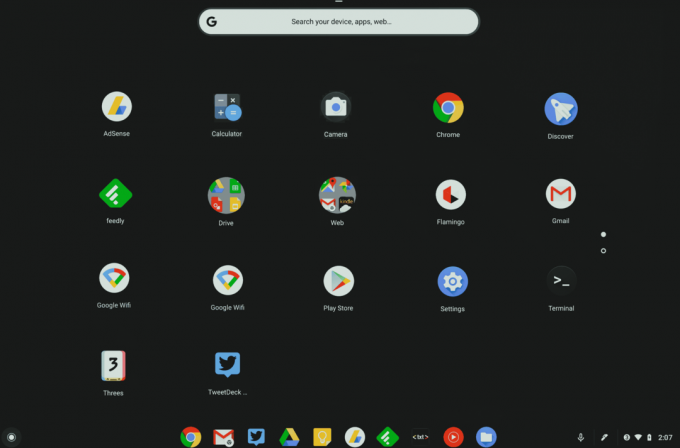
La siguiente es la lista de todas las teclas de acceso directo de la computadora para ChromeOS.
- Ctrl + Mayús + L – Bloquea la sesión actual.
- Ctrl + Mayús + Q – Salir de la sesión actual.
- Alt + 1 a 8 – Inicie una aplicación desde la barra de tareas.
- Alt + [ o ] – Acople la ventana enfocada al lado izquierdo o derecho de la pantalla.
- Ctrl+F5 – Tome una captura de pantalla de toda la pantalla.
- Ctrl + Mayús + F5 – Tome una captura de pantalla de un área seleccionada en la pantalla.
- Mayús + Alt + M – Abra la aplicación Archivos.
- Mayús + Alt + N – Mostrar notificaciones.
- Ctrl + Alt- Mostrar todos los atajos de teclado.
- Mayús + Esc – Abra el Administrador de tareas.
Lea también:Cómo instalar Windows en un Chromebook
17. Teclas de acceso directo de navegación de conexión a escritorio remoto
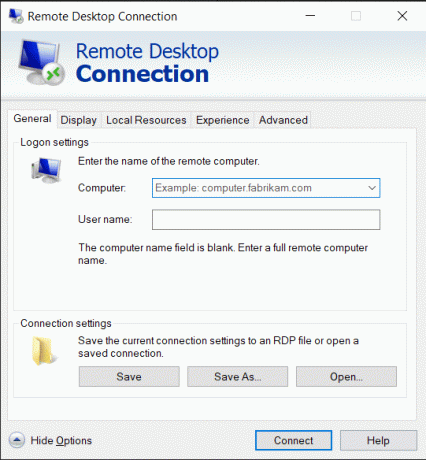
Aquí están las teclas de método abreviado del teclado de la computadora para la navegación de conexión de escritorio remoto.
- CTRL + ALT + FIN – Abra el cuadro de diálogo Seguridad de Microsoft Windows NT
- ALT + RE PÁG – Cambiar entre programas de izquierda a derecha
- ALT + AV PÁG – Cambiar entre programas de derecha a izquierda
- ALT + INSERTAR – Recorra los programas en el orden utilizado más recientemente
- ALT + INICIO – Mostrar el menú Inicio
- CTRL+ALT+BREAK – Cambie la computadora cliente entre una ventana y una pantalla completa
- ALT + ELIMINAR – Mostrar el menú de Windows
- CTRL + ALT + Signo menos (-)– Coloque una instantánea de la ventana activa en el cliente en el portapapeles del servidor Terminal y proporcione la misma funcionalidad que presionar IMPRIMIR PANTALLA en una computadora local.
- CTRL + ALT + Signo más (+) – Coloque una instantánea de toda el área de la ventana del cliente en el portapapeles del servidor Terminal y proporcione la misma funcionalidad que al presionar ALT+IMPRIMIR PANTALLA en una computadora local.
Recomendado:
- Fix Desktop Window Manager dejó de funcionar
- Cómo arreglar un botón en el controlador de Xbox One
- Cómo eliminar una página en Word 2010
- ¿Cuántos tipos de teclas en un teclado de computadora?
Arriba estaba la lista de todas las teclas de acceso directo de la computadora que se puede usar a diario para mejorar la funcionalidad de la PC al máximo. Espero que el artículo le brinde algún conocimiento, si es así, comparta sus comentarios en la sección de comentarios a continuación y sugiera más temas que le gustaría que cubramos en el futuro, hasta entonces, nos vemos en la próxima ¡una!